2025电脑定时关机全平台解决方案:从单次执行到永久计划
一、Windows系统方案
1. 命令提示符(临时定时)
| 参数 | 含义 | 示例 |
|---|---|---|
| /s | 关机指令 | shutdown /s /t 0(立即关机) |
| /t | 倒计时(秒) | |
| /f | 强制关闭程序 |
2. 任务计划程序(永久定时)
Win+X → 计算机管理 → 任务计划程序[[5][36]]
创建任务 → 名称填"每日关机"
触发器 → 新建 → 设置每日执行时间(如23:00)
操作 → 启动程序 → 输入"shutdown" → 参数填"/s /f"[[36][50]]
条件选项卡取消"唤醒计算机运行此任务"
⚠️ 关键设置:需勾选"使用最高权限运行"并选择"不管用户是否登录都要运行"
二、macOS系统方案
终端命令设置(Ventura系统适用)
操作步骤: 1. 打开终端 → 输入:sudo pmset repeat shutdown MTWRFSU 23:30:00# 每天23:30关机[[23][24]] 2. 查看计划:pmset -g sched3. 取消计划:sudo pmset repeat cancel
时间格式:MTWRFSU代表周一至周日(R=周四,U=周日)
休眠替代:需节能效果可用sudo pmset repeat sleep MTWRFSU 23:00:00
三、Linux系统方案
终端命令设置
单次定时:sudo shutdown -h 23:00# 指定时间关机[[43][115]] 倒计时关机:sudo shutdown -h +60# 60分钟后关机 取消关机:sudo shutdown -c
Crontab永久计划
执行crontab -e
添加行:0 23 * * * /sbin/shutdown -h now# 每天23点关机
保存后自动生效
四、高级应用方案
1. 关机脚本开发(Windows)
创建 shutdown.bat: @echo off taskkill /im chrome.exe /f # 强制关闭指定程序 shutdown /s /t 0[[12][17]]
部署路径:组策略(gpedit.msc) → 计算机配置 → Windows设置 → 脚本(关机)
2. 第三方工具推荐
| 工具名称 | 特色功能 | 适用场景 |
|---|---|---|
| 360健康精灵 | 可视化设置/倒计时提醒 | Windows小白用户[[48][51]] |
| Wise Auto Shutdown | 多任务预设/日志记录 | 企业IT管理 |
| Automator(Mac) | 工作流集成 | 复杂任务组合 |
五、避坑指南
1. 数据安全措施
强制关机参数/f可能导致文档丢失,重要工作前改用shutdown /s
Mac休眠前需关闭Final Cut Pro等视频编辑软件
2. 常见故障处理
Windows计划任务未执行检查: 1. 服务状态:Win+R → services.msc → 确认"Task Scheduler"已启动 2. 电源管理:任务条件中取消"只有在计算机使用交流电源时才启动"
六、高频问题解答
设置后电脑未按时关机?
解决方案:
1. 检查BIOS时钟是否与系统时间一致
2. Windows查看事件查看器→Windows日志→System
3. Mac执行pmset -g log | grep -i shutdown查看日志

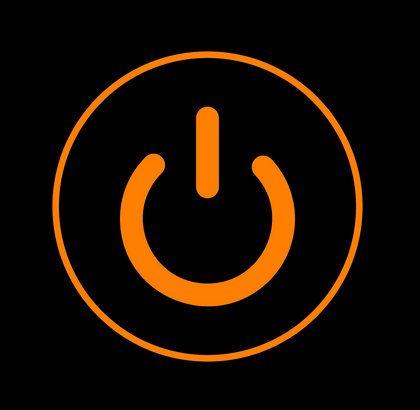

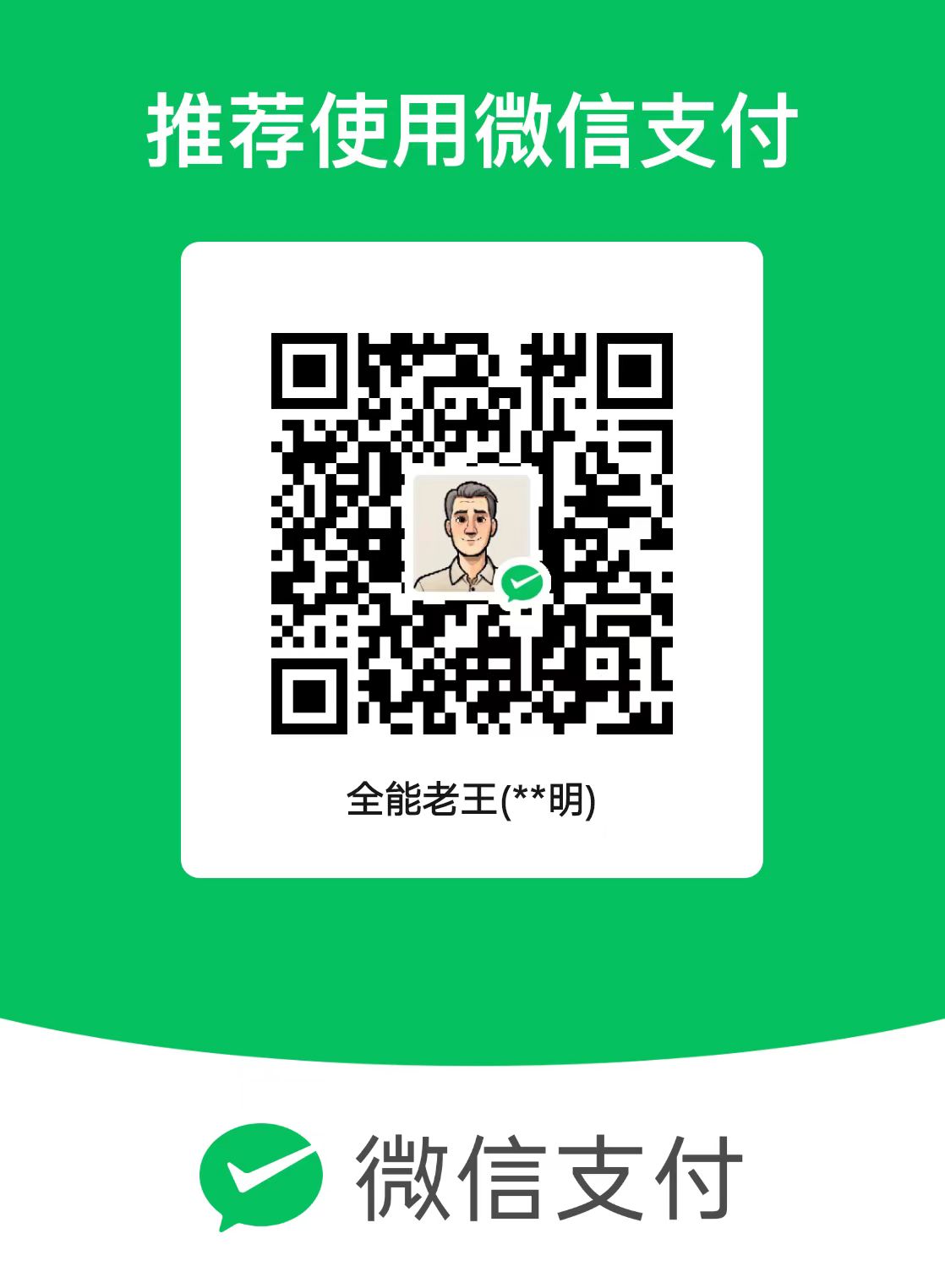


还没有评论,来说两句吧...